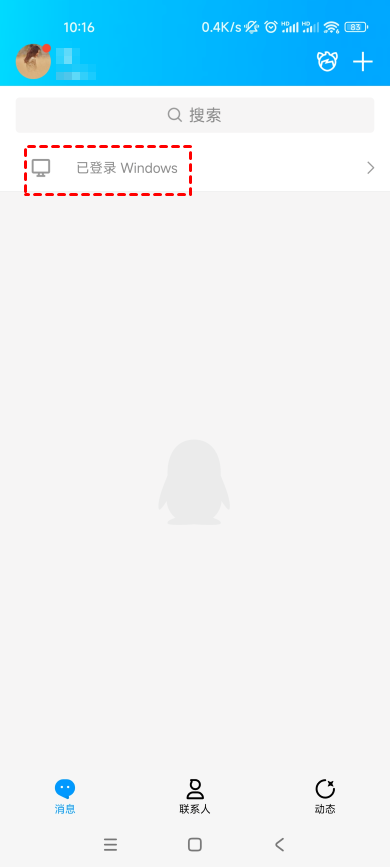iPhone怎么传文件到电脑上?两种简单方法!
不知到怎么iPhone怎么传文件到电脑上?别担心,本文将介绍两种简单实用的文件传输方法。
iPhone怎么传文件到电脑上?
在日常生活中,我们常常需要将文件从iPhone传输到电脑。那我们应该如何将iPhone上的文件传送到电脑上呢?接下来,我们将介绍两种常用的iPhone电脑传文件的方法,帮助您轻松实现设备间的数据交换。
方法1.USB数据线
iPhone怎么传文件到电脑上?使用USB数据线是比较常见且便捷的文件传输方式之一。只需将iPhone连接到电脑的USB端口,您就可以轻松地将文件从iPhone传输文件到电脑。同时,借助iTunes等软件,您还可以将电脑上的文件同步到iPhone,实现双向文件管理。此外,这种方法不仅操作简单,还能保证文件传输的稳定性和快速性,适用于大多数日常场景。
方法2.第三方软件
除了使用USB数据线之外,您还可以借助一些第三方应用程序从iPhone传文件到电脑。例如,微信、QQ等常用社交应用程序都支持文件传输功能,您可以轻松地将文件从手机发送到电脑。以QQ为例,文件传输步骤如下:
步骤 1. iPhone怎么传文件到电脑上?首先,在电脑上登录与手机相同的QQ账号,然后在手机上打开QQ应用,点击顶部显示的“已登录Windows”。
步骤 2.接着,选择“传文件”功能。在手机上选择您需要传输的文件,点击发送,即可将文件远程传输到电脑。
拓展阅读:一键传输文件
手机传文件给电脑可以通过以上两种方式实现,那电脑与电脑之间怎么快速的传输文件呢?这里,为大家介绍一种能在电脑之间远程传输大文件的方法。通过这种方式,您可以轻松的在两台电脑之间快速的远程传输文件。
远程看看是一款兼容Windows、Windows Server、iOS和Android等多种操作系统的远程桌面软件。它不仅支持手机远程控制电脑,还具备文件传输、在线聊天等实用功能。通过这款软件,您可以在两台电脑之间轻松的远程传输文件。
步骤1.在下载中心将软件安装到您的电脑,然后在发送端和接收端电脑使用同一个账号登录。
步骤2.在发送端电脑选择“设备”,在“我的设备”中选中接收端电脑,再点击“文件传输”。
步骤3.然后,会弹出一个文件传输窗口,在此窗口您可以在两台电脑之间互传文件。
总结
iPhone怎么传文件到电脑上?您可以使用USB数据线或第三方软件,从iPhone上将文件传输到电脑。若您需要在两台电脑之间远程传输文件,推荐使用远程看看软件。它不仅操作简单,还能确保大文件传输的速度与稳定性。